¿Cómo hacer que todos los juegos estén en pantalla completa en una computadora portátil? El juego es una aplicación que tiene una gran demanda por parte de todos los que usan una computadora o computadora portátil.
Al jugar juegos, la mente se vuelve más tranquila e incluso los juegos pueden ser una forma de ganar dinero. Hay muchos juegos que puedes descargar y puedes jugar tanto en línea como fuera de línea.
Estos juegos también tienen sus propias especificaciones que todos los dispositivos que deseen instalar y jugar deben cumplir. De lo contrario, es seguro que el juego deseado no podrá instalarse e incluso no podrá jugarse. Por lo tanto, es muy importante prestar atención a las especificaciones de la computadora portátil con el juego que desea jugar. No obligue a su computadora o computadora portátil a jugar demasiado porque esto solo dañará su dispositivo.
Cómo hacer que todos los juegos estén a pantalla completa en una computadora portátil
Los juegos que jugamos sin duda serán más estables cuando mostramos inmediatamente el alias de pantalla completa en nuestros dispositivos. Ya hay configuraciones que puedes elegir para que el juego esté inmediatamente en pantalla completa. Pero a veces, los juegos que jugamos ni siquiera se pueden mostrar en su totalidad. Estos son los pasos sobre cómo hacer que todos los juegos estén en pantalla completa en una computadora portátil.
1. Configuración del controlador VGA
En su escritorio, haga clic derecho y seleccione Configuración de gráficos Intel. Para aquellos de ustedes cuya computadora portátil solo usa el controlador AMD VGA, es posible que esta opción no aparezca.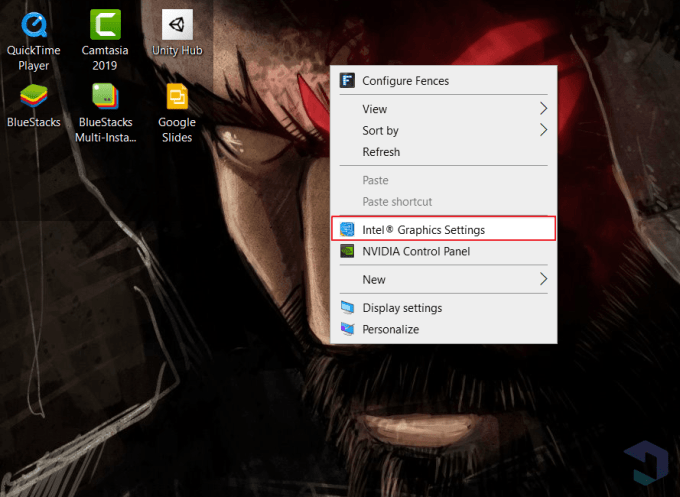
El panel de control de Intel Graphics aparecerá como se muestra a continuación. entonces tu eliges Monitor.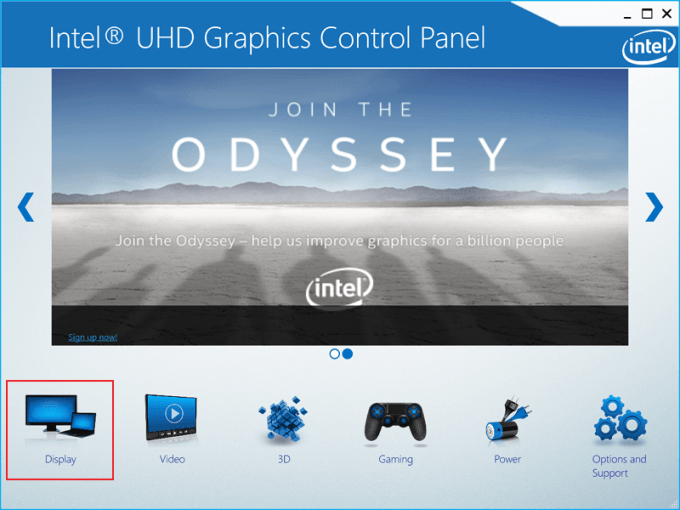
Sobre Configuración general, escoger Escalar pantalla completa como indica la flecha. Después de eso seleccione Solicitar.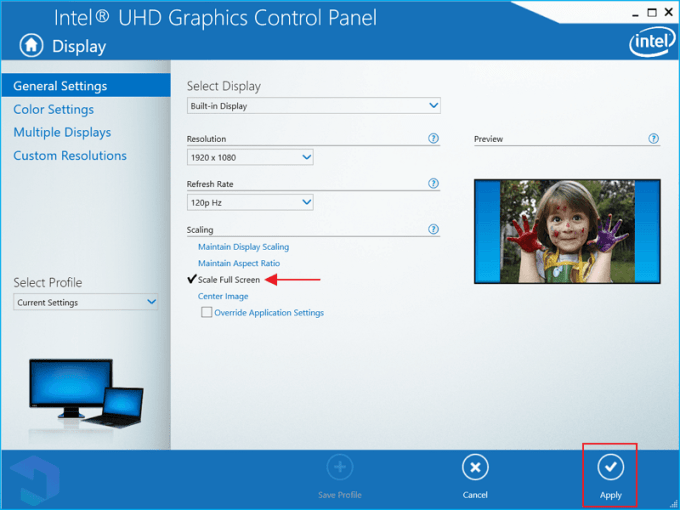
Si recibe una advertencia como esta, simplemente seleccione sí. Vuelva a intentar abrir el juego que desea y verifique si la pantalla está en pantalla completa o no.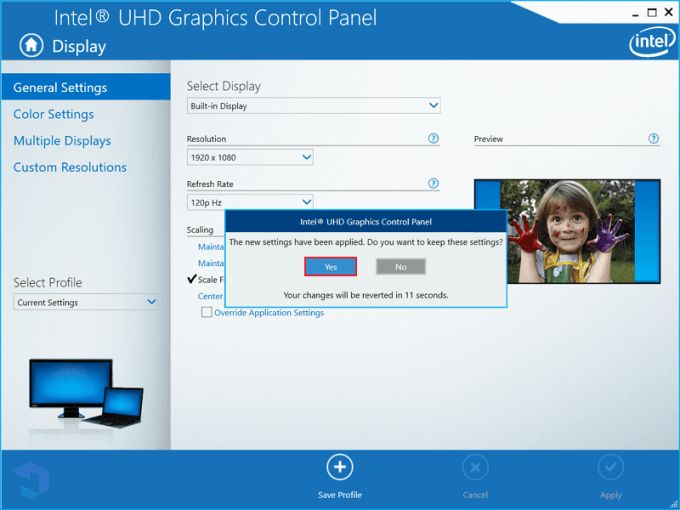
2. Establecer escala de pantalla a través de Regedit
En la vista de escritorio, haga clic en el botón Windows + R. Escribe regedit luego Ingresar.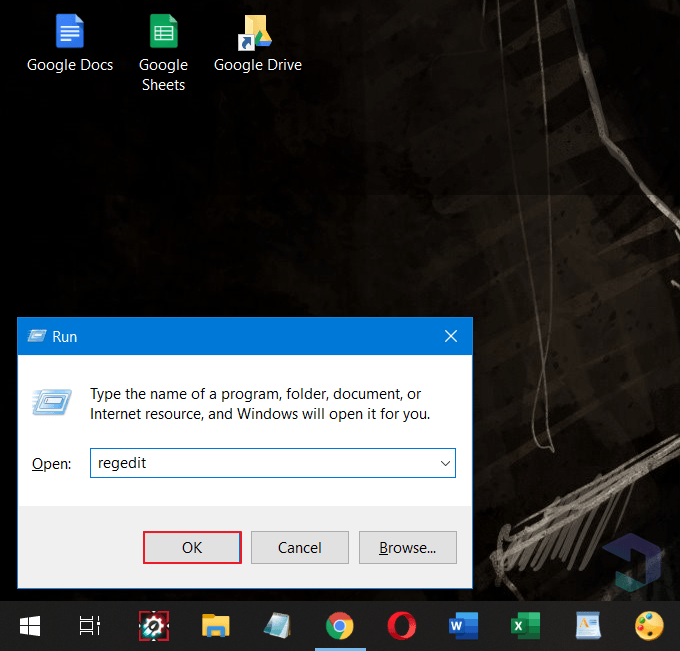
Si aparece una pantalla como esta, seleccione sí.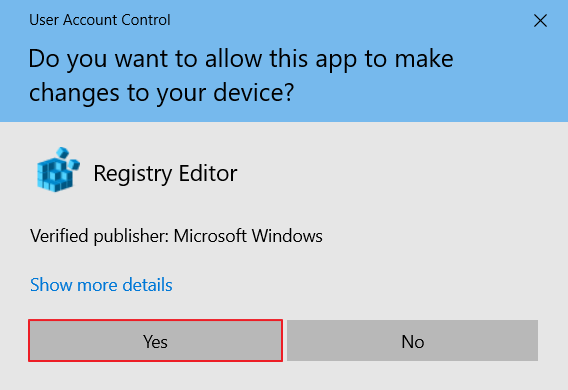
Después de la ventana Editor de registro abierto, vaya a la carpeta HKEY_LOCAL_MACHINESYSTEMControlSet001ControlGraphicsDriversConfiguration. Luego, más tarde aparecerán varias carpetas en él. Seleccionamos la primera carpeta (que marqué en rojo).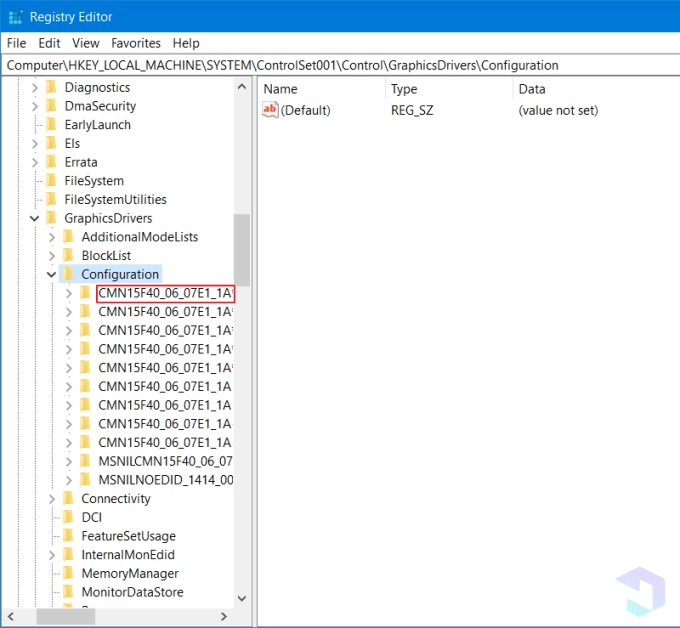
Luego abra la carpeta que está dentro �0�0 luego haga clic en 2X archivos Escalada.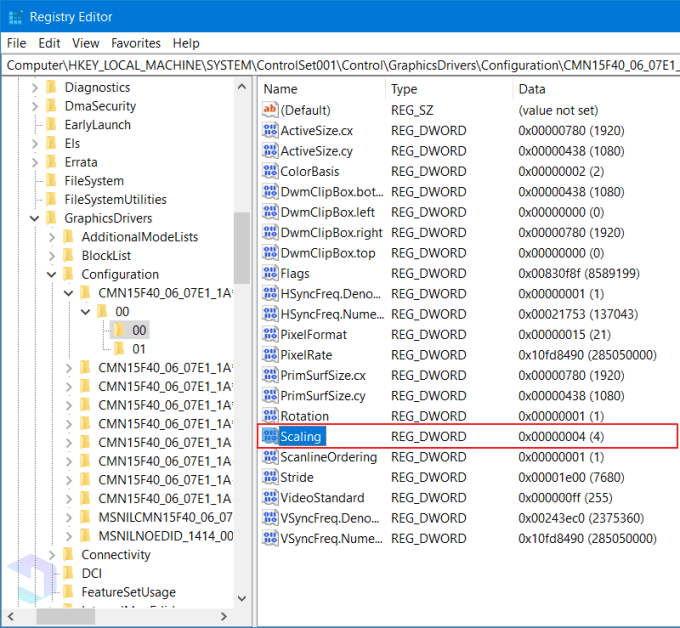
Luego en la columna Datos de valor, tu entras 3. Después de eso seleccione OK.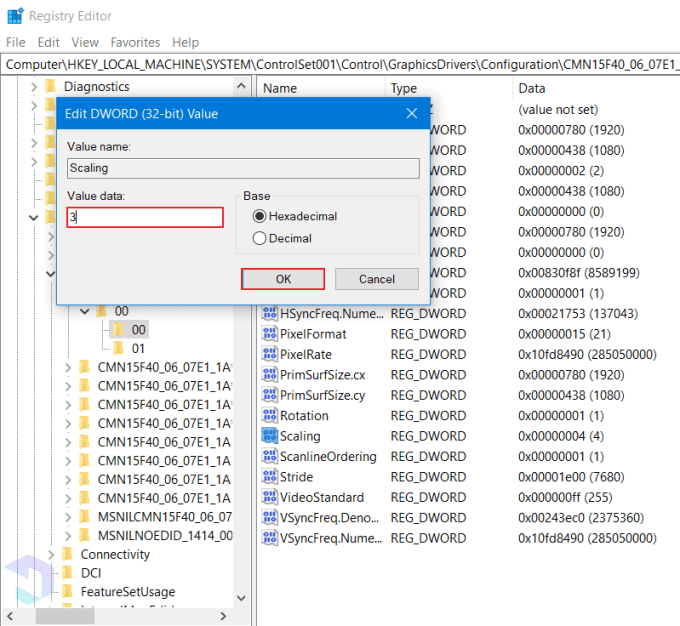
La causa del juego no es pantalla completa
Entonces, ¿cuáles son las cosas que hacen que el juego no pueda estar en pantalla completa? Aquí le proporcionaremos la respuesta específicamente para usted.
1. Las especificaciones de la computadora portátil no cumplen
La primera causa que puede ser la causa más común que hace que el juego no pueda mostrarse a pantalla completa es porque las especificaciones de nuestro portátil o computadora no lo soportan. Como hemos explicado, cada juego tiene sus propias especificaciones. Los dispositivos que quieran jugar definitivamente tienen que obedecer y seguir estas reglas para que el juego no se retrase o sea lento.
Si resulta que todavía faltan las especificaciones de nuestra computadora portátil o al menos una vez, entonces esto es lo que hace que los juegos que jugamos no puedan mostrarse en pantalla completa. Aunque en el juego se ha proporcionado un menú para mostrar el juego en pantalla completa o completa.
2. No hay opción de pantalla completa
La segunda causa proviene del propio juego. Es posible que el juego al que estás jugando ni siquiera brinde la opción de poder jugarlo en pantalla completa, también conocida como pantalla completa. Como resultado, a pesar de que tiene buenas especificaciones de computadora portátil, los juegos que está jugando aún no pueden mostrarse en pantalla completa.
3. La resolución del juego no es compatible con la computadora portátil
La tercera causa es la resolución del juego que no coincide con su computadora portátil. Para los juegos de la vieja escuela, especialmente aquellos que usan emuladores, por lo general, los juegos que se juegan no pueden mostrar la imagen completa. Cuando se hace a pantalla completa, incluso se ve más ancho, lo que por supuesto hace que el juego se vea menos agradable a la vista.
Así es como hacer que todos los juegos se vean en pantalla completa en una computadora portátil y las causas. Esperemos que el tutorial anterior sea útil y fácil de entender. ¡¡Nos vemos en el próximo tutorial!!

